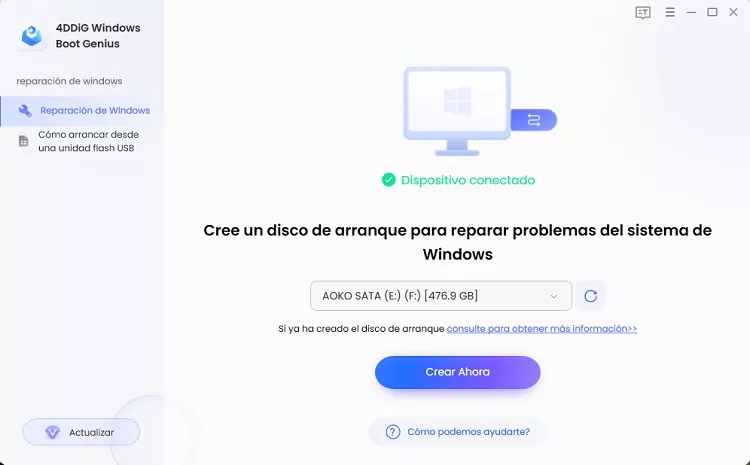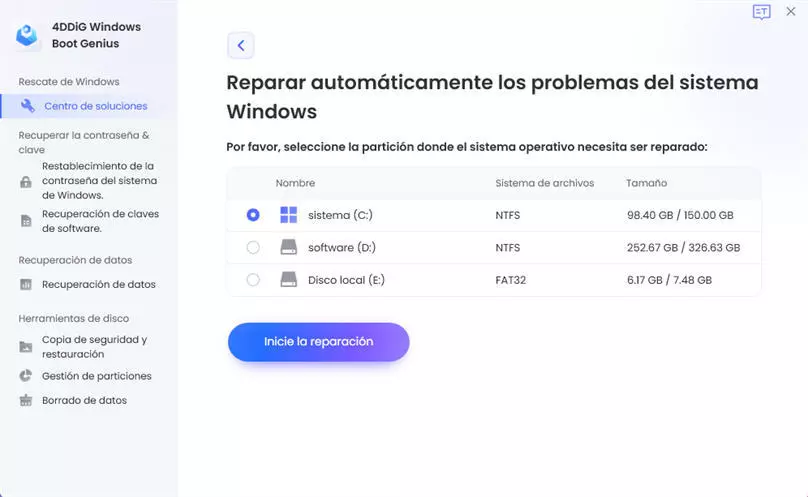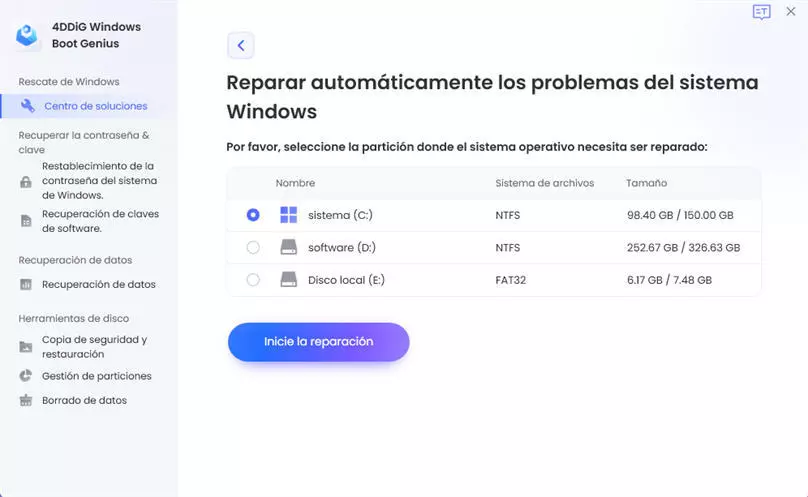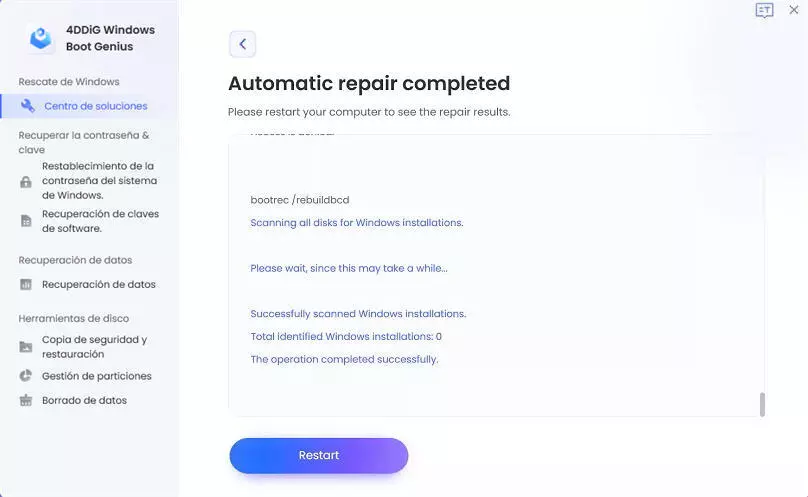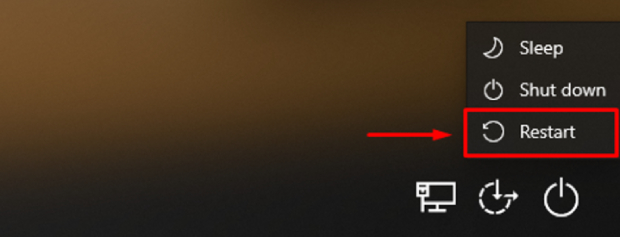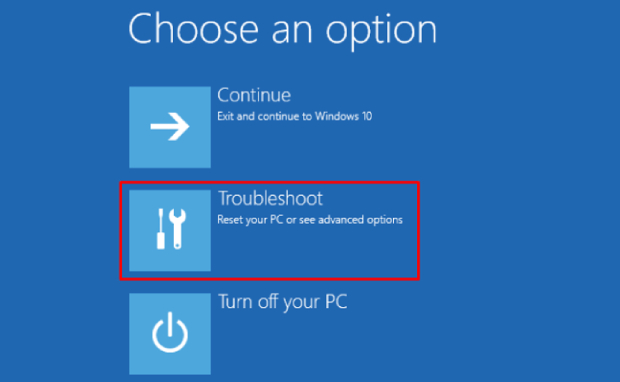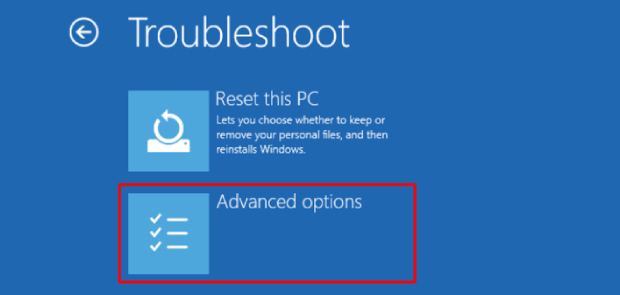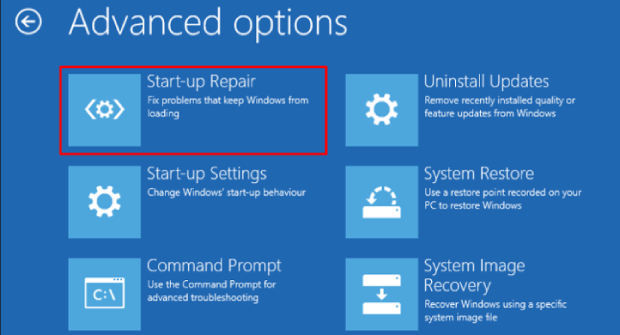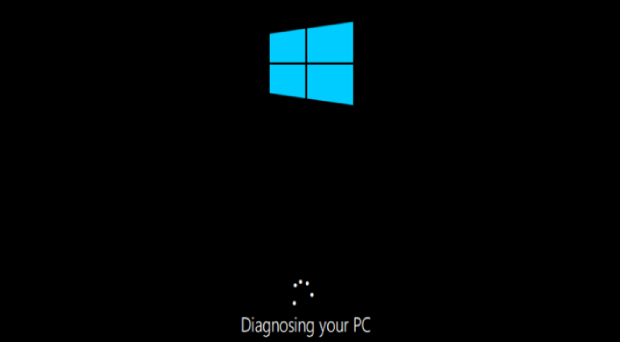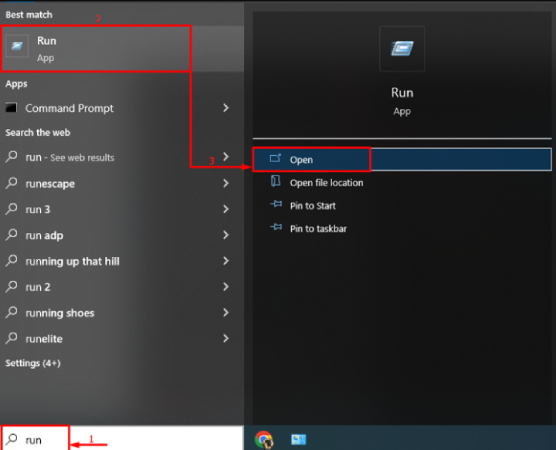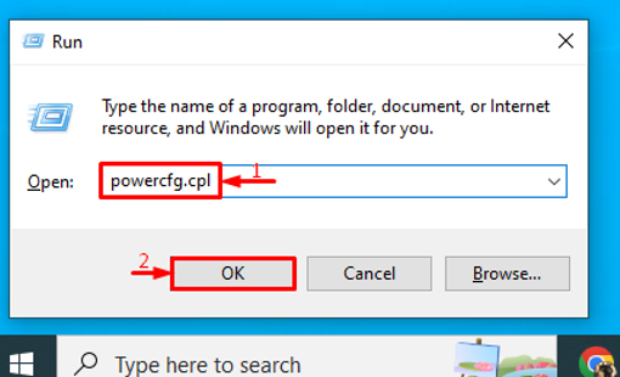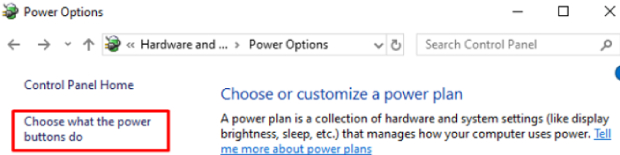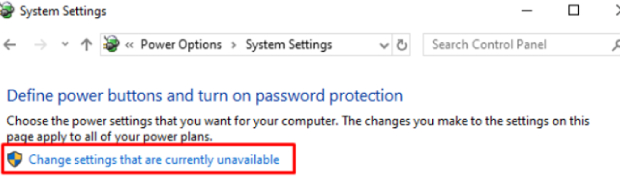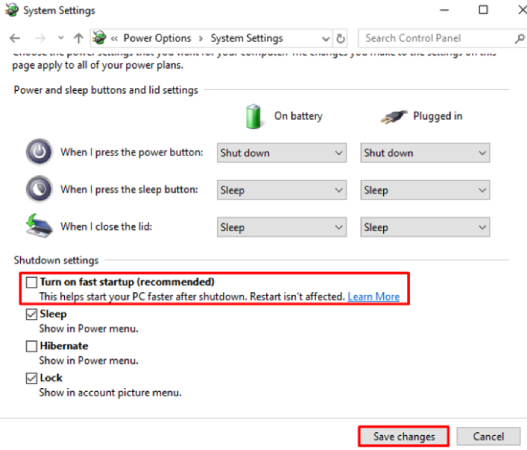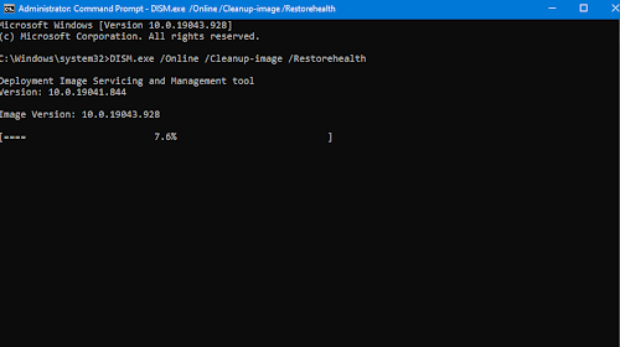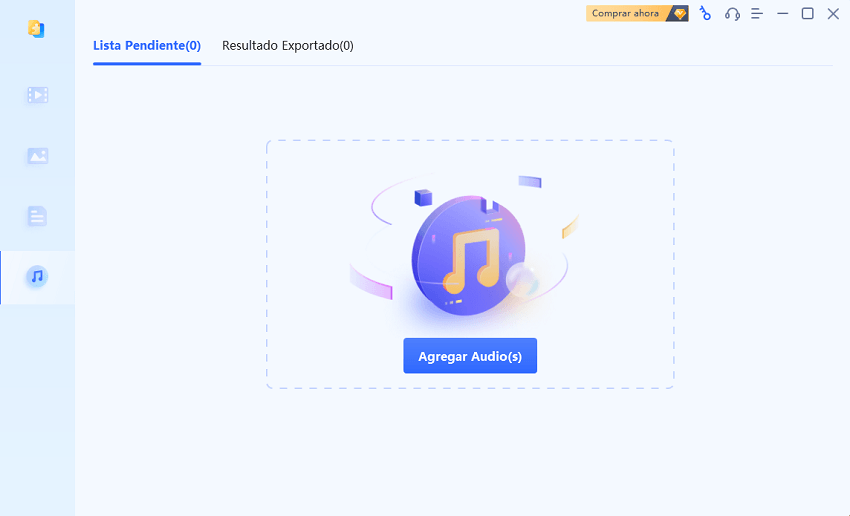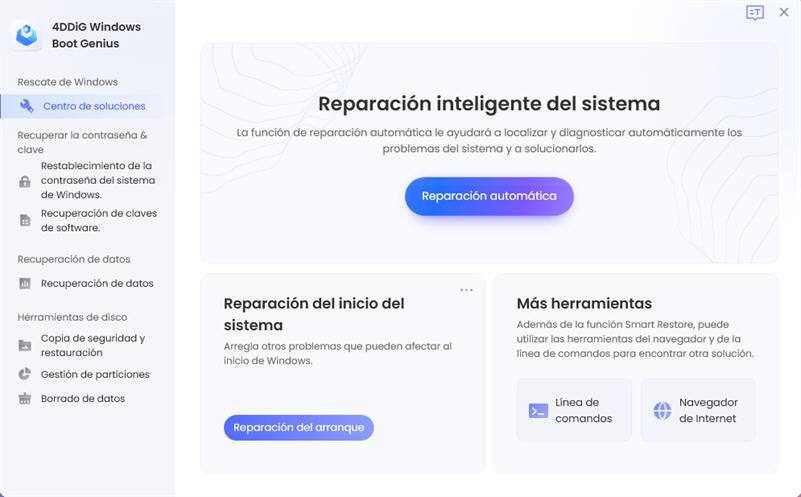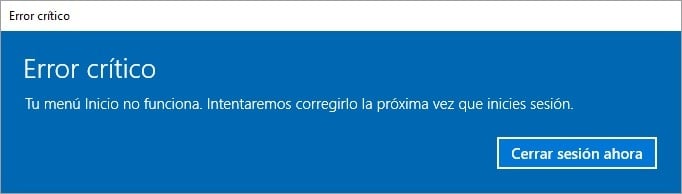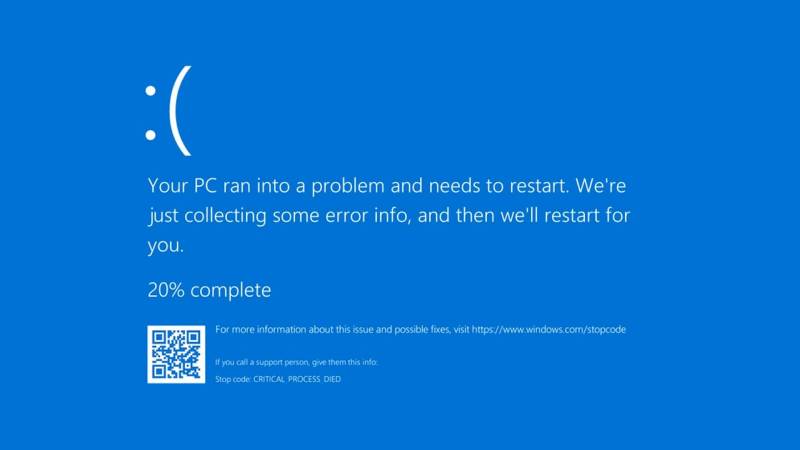¿Cómo solucionar el atasco de Windows 10 en la pantalla de bienvenida? ¡100% de éxito!
¿Está atascado en la pantalla de bienvenida de Windows 10? ¡Descarga e instala 4DDiG Windows Boot Genius para ayudarte a solucionar el problema!
¿Su PC con Windows 10 se encuentra atascado en la pantalla de bienvenida, dejándolo frustrado y sin poder acceder a su sistema? Muchos usuarios enfrentan esto cuando usan Windows 10. Quedarse atascado en la pantalla de bienvenida puede deberse a varios factores. Es fundamental abordar el proceso de solución de problemas de forma sistemática y con precisión.
Entendemos lo molesto que puede ser este problema, pero no es necesario entrar en pánico. En esta guía completa, le mostraremos 7 métodos probados y altamente exitosos para resolver el problema de atasco en la pantalla de bienvenida de Windows 10.
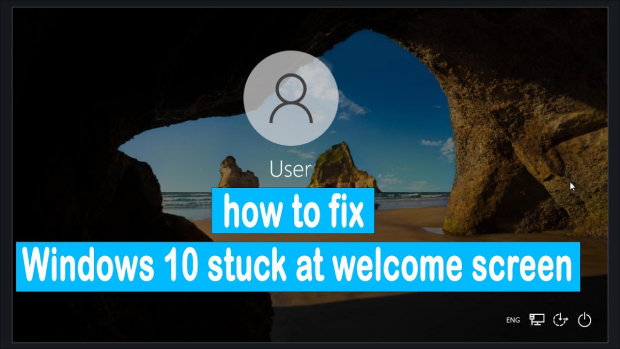
Parte 1: ¿Por qué Windows 10 se queda atascado en la pantalla de bienvenida?
¿Está buscando la respuesta a la pregunta de por qué Windows 10 se queda atascado en la pantalla de bienvenida? Este problema puede deberse a varias causas subyacentes, con frecuencia entrelazadas que crean una situación desafiante:
- Problemas de inicio: Los problemas con el proceso de inicio, como errores o conflictos con otro software, pueden provocar la congelación de la pantalla de bienvenida.
- Software incompatible: La presencia de software incompatible en el sistema.
- Fallos de controladores: Los controladores obsoletos, defectuosos o faltantes pueden hacer que su PC se cuelgue.
- Problemas de actualización de Windows: Actualizaciones de Windows 10 fallidas o incompletas.
- Entradas de registro dañadas: Las entradas de registro dañadas pueden afectar la estabilidad del sistema.
- Aplicaciones obsoletas: El uso de aplicaciones obsoletas puede hacer que Windows 10 se atasque en la pantalla de bienvenida después de ingresar la contraseña.
- Malware: El software malicioso puede infiltrarse en su sistema, causando interrupciones que incluyen el quedarse atascado en la pantalla de bienvenida de Windows 10.
Parte 2: ¿Cómo solucionar el atasco de Windows 10 en la pantalla de bienvenida?
Solución 1. Desconecte todos los dispositivos USB
El problema de "atasco de Windows 10 en la pantalla de bienvenida" es con frecuencia causado por la conexión de un dispositivo USB. Para resolver este problema, siga estos pasos:
- En primer lugar, apague el PC.
- Retire todos los dispositivos USB excepto el ratón y el teclado.
- Enciende su PC y espere.
- Comience a usar los dispositivos USB después de volver a conectarlos.
Solución 2. Use una herramienta avanzada para reparar el arranque de Windows
4DDiG Windows Boot Genius es un software potente y completo diseñado para abordar varios problemas relacionados con Windows, y rescatar su sistema de errores críticos. Con su interfaz fácil de usar y funcionalidades avanzadas, esta herramienta se ha convertido en una opción confiable tanto para principiantes como para usuarios experimentados. Le ayudará a solucionar el atasco de Windows 10 en la pantalla de bienvenida.
Además, puede recuperar el MBR dañado, el registro corrupto y los valores de clave de registro infectados por virus. También puede reparar pantallas azules y negras de la muerte, congelaciones y bloqueos.
Ahora vamos a aprender a utilizar 4DDiG Windows Boot Genius para arreglar el atasco de Windows 10 en la pantalla de bienvenida.
Descarga Segura
-
Para comenzar, inicie el programa e inserte el disco CD/DVD en la unidad respectiva. Alternativamente, conecte una unidad flash USB a cualquier puerto USB disponible en su computador. Luego, de clic en "Crear disco de arranque ahora" para iniciar el proceso de grabación del disco de reparación.

-
Inserte el disco grabado en el equipo que está atascado en la pantalla de bienvenida.
-
Pulse continuamente "F12" y "ESC" mientras reinicia el computador para ingresar al menú de arranque.
-
Cuando su computador arranque correctamente, se iniciará 4DDiG Windows Boot Genius. De clic en "Reparación automática" para continuar.

-
Elija la partición que requiere reparación y de clic en "Iniciar reparación".

-
Una vez completado el proceso de reparación, reinicie el computador para verificar si el problema se resolvió.

Solución 3. Ejecutar la reparación de inicio
También puede ejecutar la reparación de inicio para solucionar el problema de "atasco de Windows 10 en la pantalla de bienvenida". Estos son los pasos:
-
Entre en modo de recuperación
Pulse la tecla "Mayúsculas" en la pantalla de inicio de sesión y de clic en "Reiniciar" para acceder al "Modo de recuperación".

-
Abra la configuración de solución de problemas
Elija "Solucionar problemas" entre las opciones disponibles.

-
Abra Opciones Avanzadas
Seleccione "Opciones avanzadas" dentro de la sección "Solucionar problemas".

-
Inicie la reparación
Seleccione "Reparación de inicio" en el menú "Opciones avanzadas".

-
Seleccione la cuenta de usuario
Elija su cuenta de usuario de Windows 10. Ingrese su contraseña y de clic en "Continuar" para iniciar el proceso de reparación de inicio.
-
Diagnóstico de errores
Windows 10 comenzará a diagnosticar los errores.
-
Reinicio después de finalizar

El computador se reiniciará una vez que se haya completado la "Reparación de inicio", y esto resolverá el problema de atasco de Windows 10 en la pantalla de bienvenida.
Solución 4. Ejecutar SFC
Si el problema persiste, intente ejecutar la utilidad "Comprobador de archivos del sistema" (System File Checker
– SFC). SFC es una poderosa herramienta de línea de comandos en Windows que repara archivos corruptos y
faltantes. Para iniciar el análisis, utilice el siguiente
command: sfc /scannow
Una vez que el escaneo se complete con éxito, reparará cualquier archivo del sistema faltante o dañado.
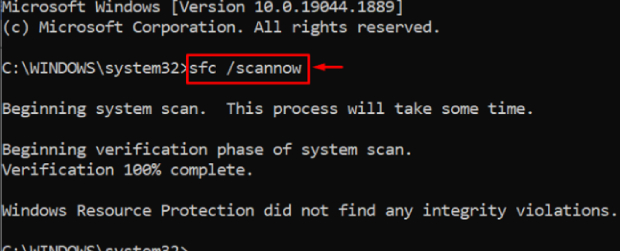
Solución 5. Desactive el inicio rápido
Si el problema persiste, intente deshabilitar el inicio rápido para resolver el atasco de Windows 10 en la pantalla de bienvenida. Estos son los pasos:
-
Inicie "Ejecutar" pulsando "la tecla de Windows + R" o accediendo a través del menú Inicio de Windows.

-
Escriba "powercfg.cpl" y de clic en "Aceptar".

-
Seleccione "Elegir que hacen los botones de encendido".

-
De clic en "Cambiar la configuración que actualmente no está disponible".

-
Desmarque la opción "Activar inicio rápido (recomendado)" y de clic en "Guardar cambios".

¿Cómo reparar el código de error 0xc0000001 en Windows 10/11?
Solución 6. Ejecutar el comando DISM
Ejecutar el comando DISM es otro método efectivo para solucionar el problema de atasco en la pantalla de bienvenida de Windows 10. A continuación se detallan los pasos a seguir:
- Reinicie el equipo y pulse la tecla F8 (o la tecla Fn en ciertos dispositivos) mientras la pantalla de arranque está visible para entrar en el Entorno de recuperación de Windows (WinRE).
- Desde la pantalla "Elegir una opción", vaya a Solucionar problemas > Opciones avanzadas > símbolo del sistema.
-
En el símbolo del sistema, escriba el siguiente comando y pulse Enter: DISM.exe /Online /Cleanup-image /Restorehealth.

- Espere a que finalice el proceso y, luego, cierre la ventana del símbolo del sistema.
- Reinicie su dispositivo para verificar si se solucionó el problema. La herramienta DISM intentará reparar automáticamente cualquier problema de corrupción encontrado en su sistema, lo que permitirá un funcionamiento más fluido. Esto resolverá el problema de atasco en la pantalla de bienvenida de Windows 10.
Solución 7. Desconectarse de Internet
¿Su portátil HP se encuentra atascado en la pantalla de bienvenida de Windows 10? Esto puede deberse a la conectividad Wi-Fi. Intente seguir estos sencillos pasos para solucionar el problema. El proceso también es legítimo para otras marcas.
- Desactive brevemente el Wi-Fi: Desactive temporalmente el Wi-Fi y compruebe si se resuelve el problema.
- Desconecte el dongle Wi-Fi: Si usted no es administrador de la red, desconecte el dongle Wi-Fi de la toma de corriente durante menos de un minuto y luego vuelva a conectarlo. Compruebe si su computador con Windows 10 arranca.
- Pruebe el cable Ethernet: Si el problema persiste, desconecte el cable Ethernet.
- Sea paciente: De ser necesario, reinicie su PC varias veces, ya que la paciencia puede dar sus frutos.
- Conexión directa: Considere conectar su PC directamente a un enrutador para resolver el problema.
Siguiendo estos pasos, puede resolver con éxito el problema de atasco de Windows 10 en la pantalla de bienvenida causado por la conectividad Wi-Fi.
Conclusión
Esperemos que ahora tenga un mejor entendimiento de ''cómo arreglar el atasco de Windows 10 en la pantalla de bienvenida''. Este problema puede ser frustrante y perjudicial para su experiencia informática. Sin embargo, con los pasos correctos y la paciencia necesaria, podrá resolver este problema y recuperar el acceso a su sistema. Ahora, si no desea perder el tiempo buscando el método correcto, puede usar 4DDiG Windows Boot Genius Puede utilizarlo para reparar el atasco de Windows 10 en la pantalla de bienvenida, pantallas azules y negras de la muerte, congelaciones, registro corrupto, etc. ¡No dude en probarlo!
También te puede interesar
- Home >>
- Problemas de Windows >>
- ¿Cómo solucionar el atasco de Windows 10 en la pantalla de bienvenida? ¡100% de éxito!